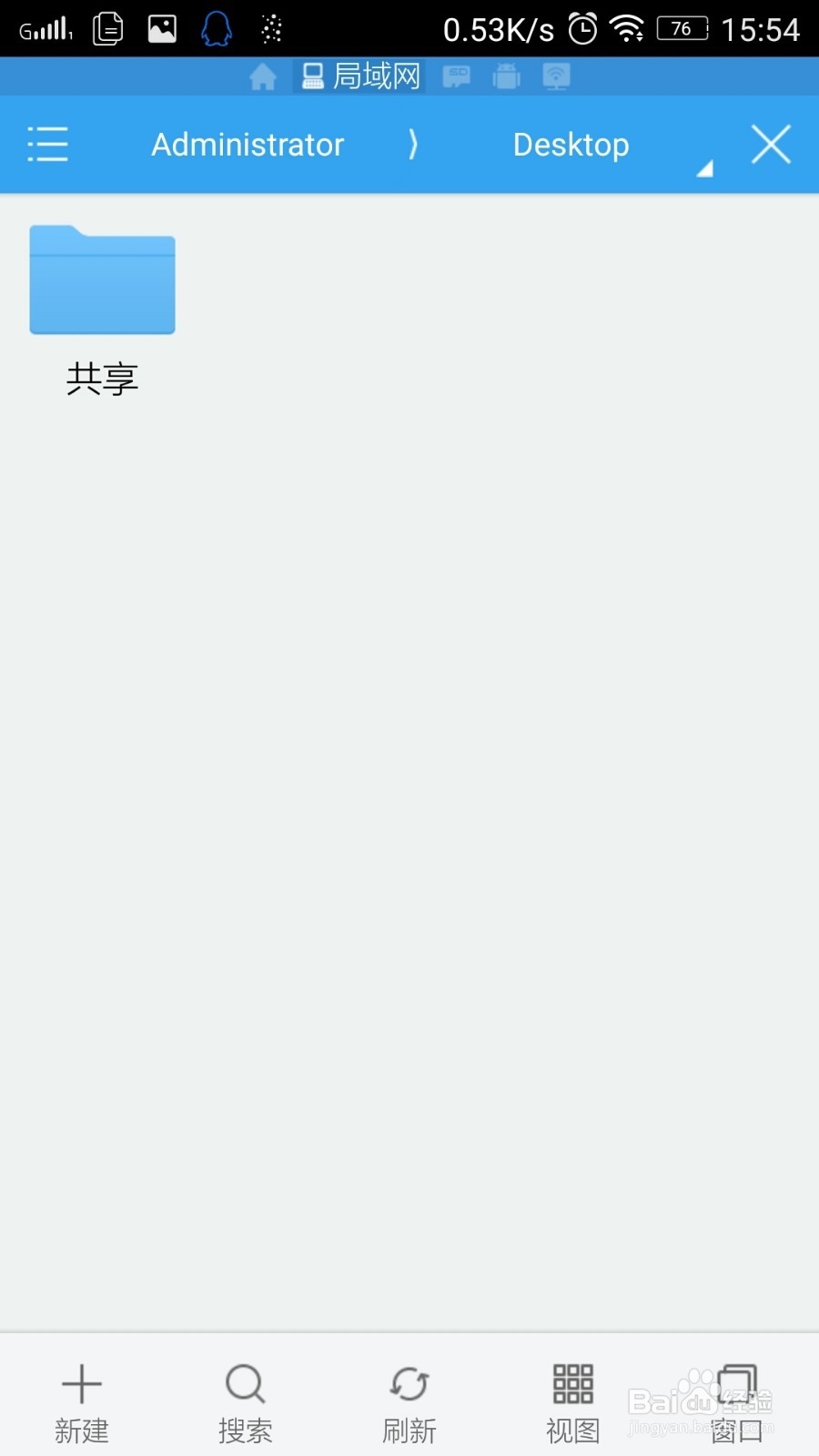1、电脑端设置 很简单:以WIN7为例:右键-属性
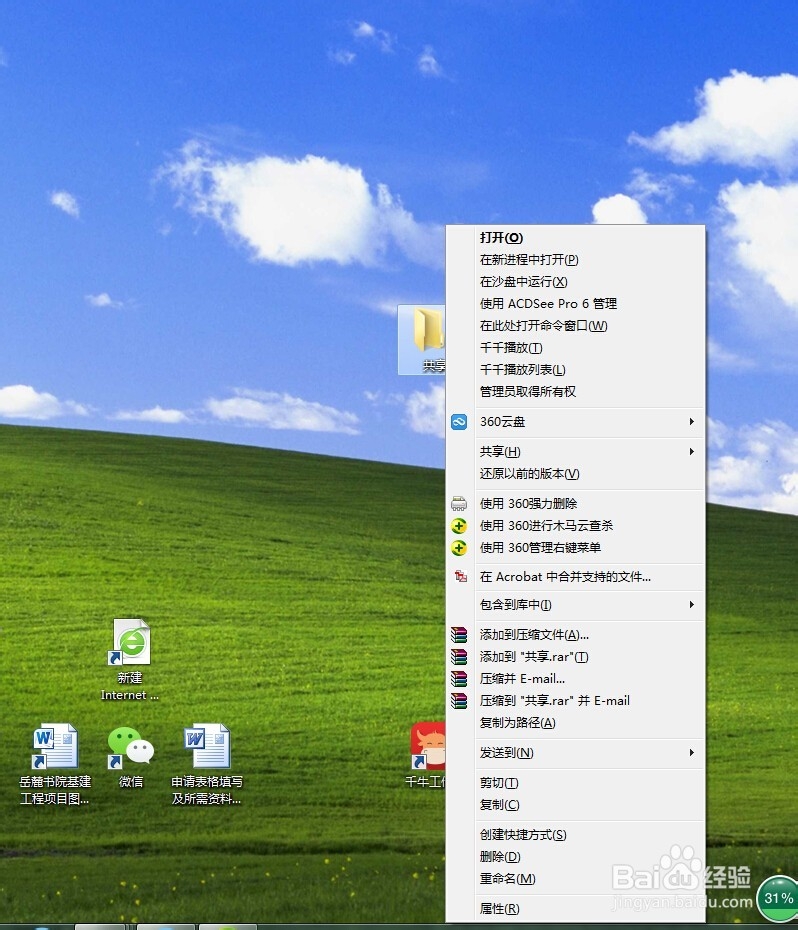
2、点共享
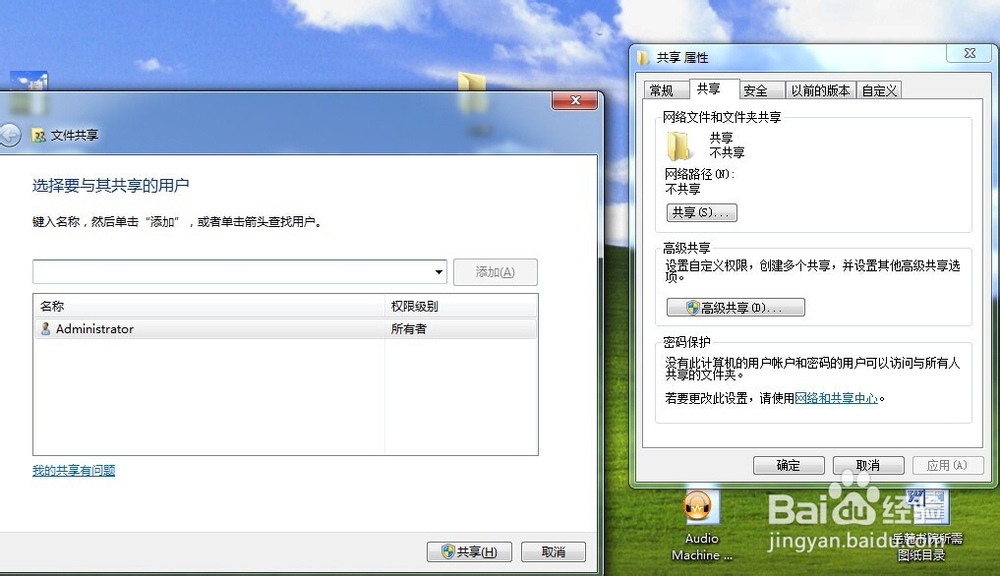
3、一定记得,添加,EVeryone 用户,,(XP不用)
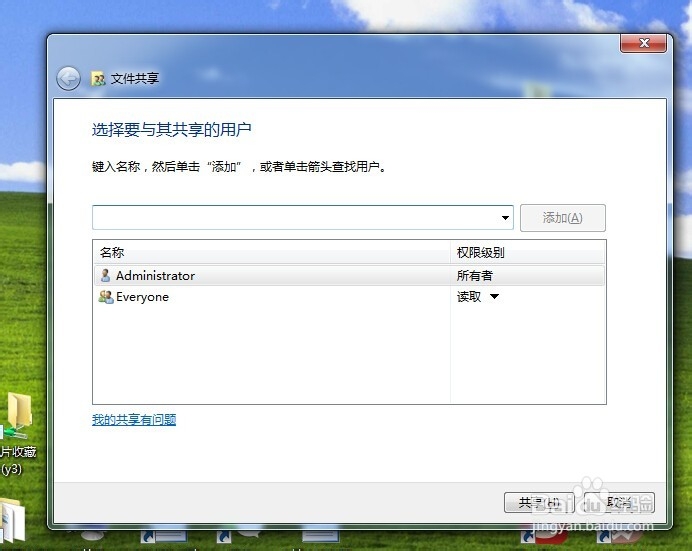
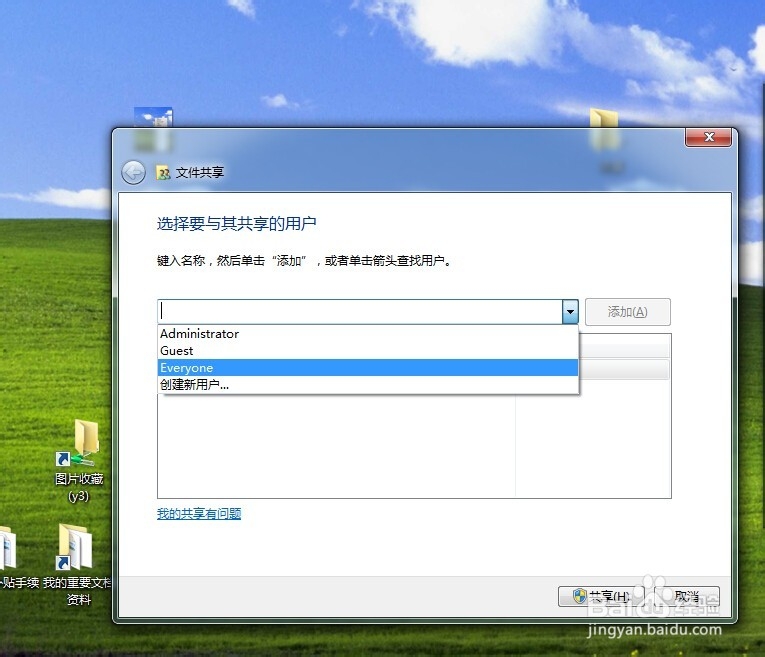
4、手机端:下载ES文件浏览器
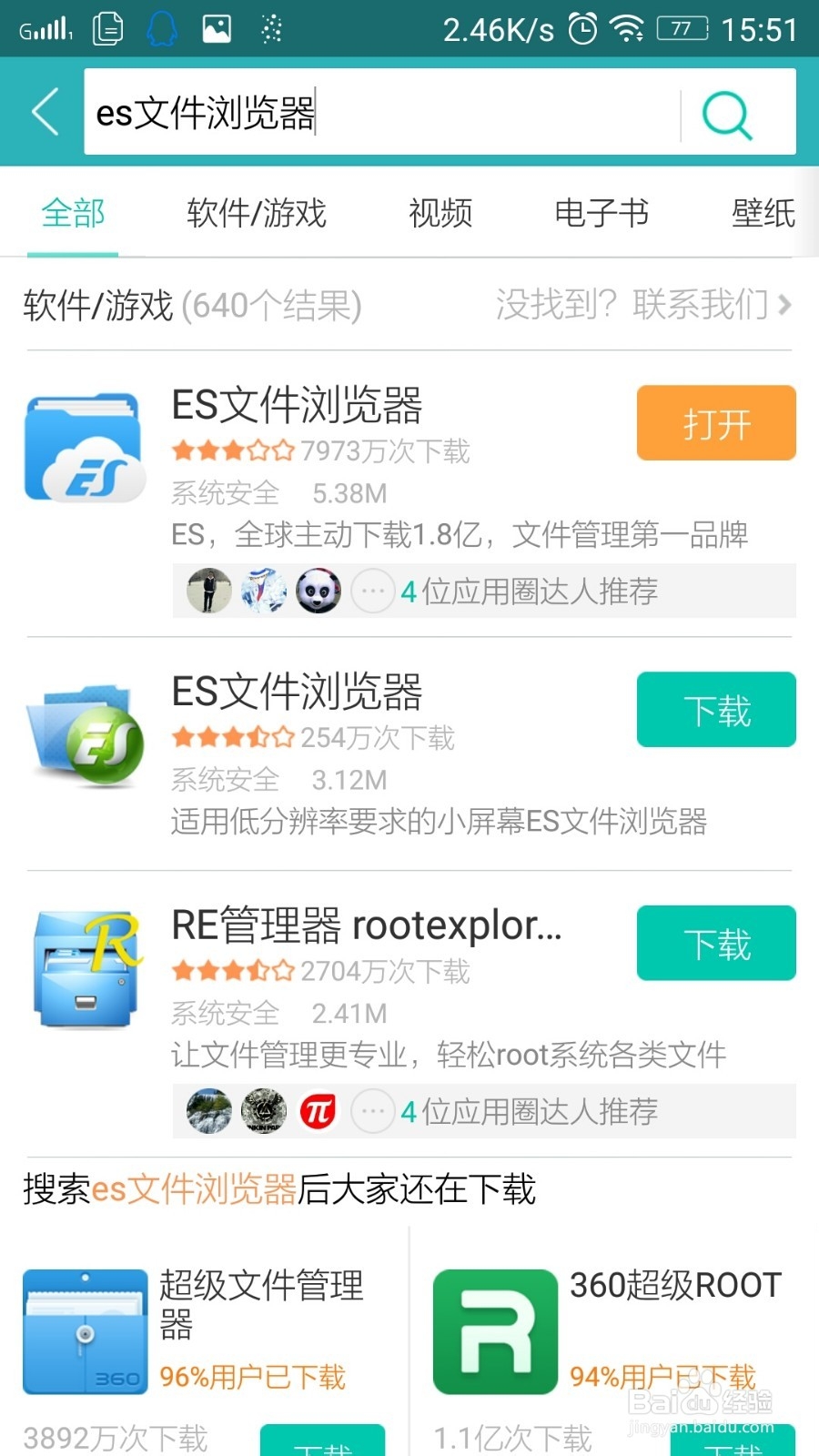
5、打开主界面-点击左侧的列表
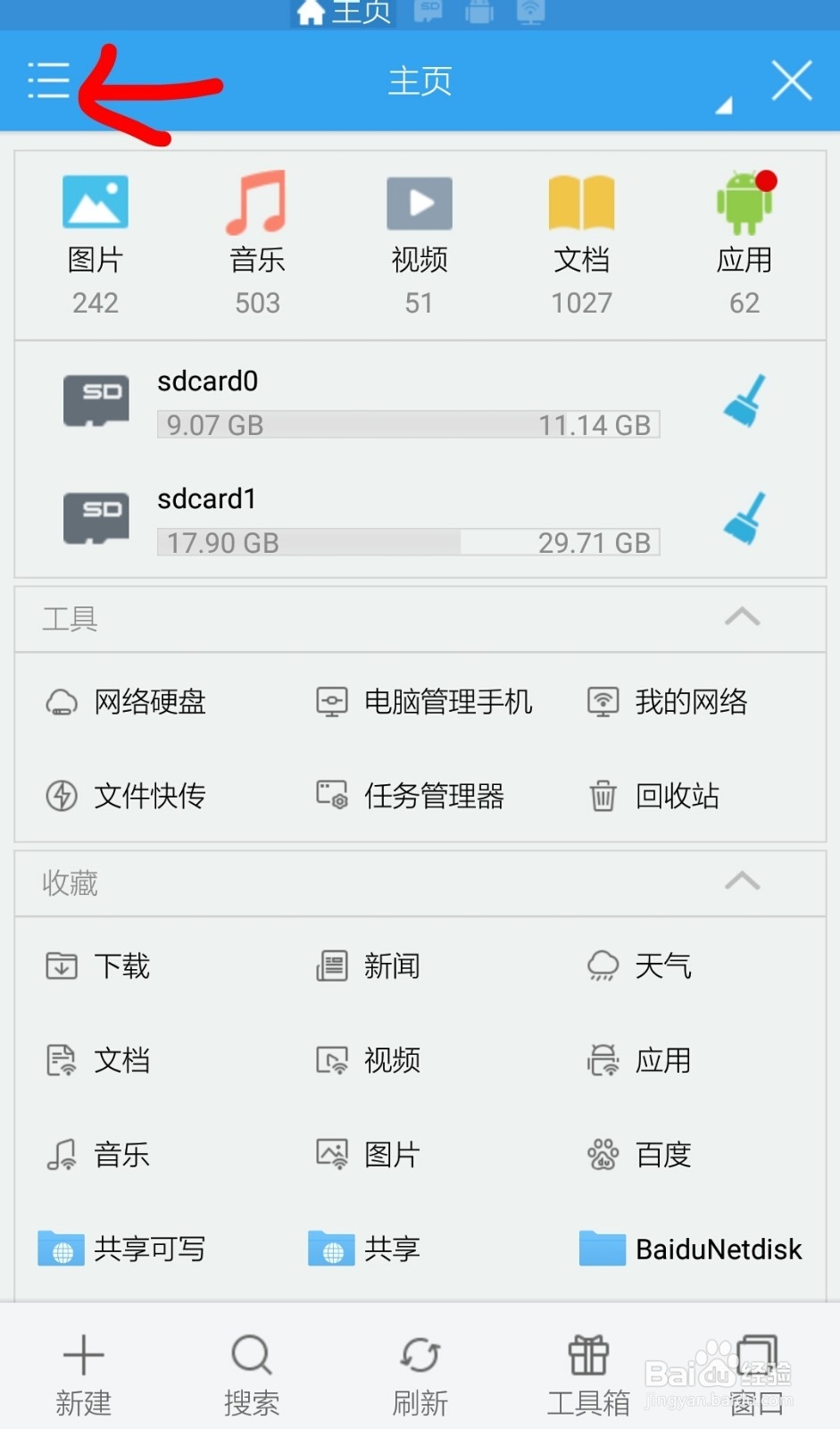
6、点局域网
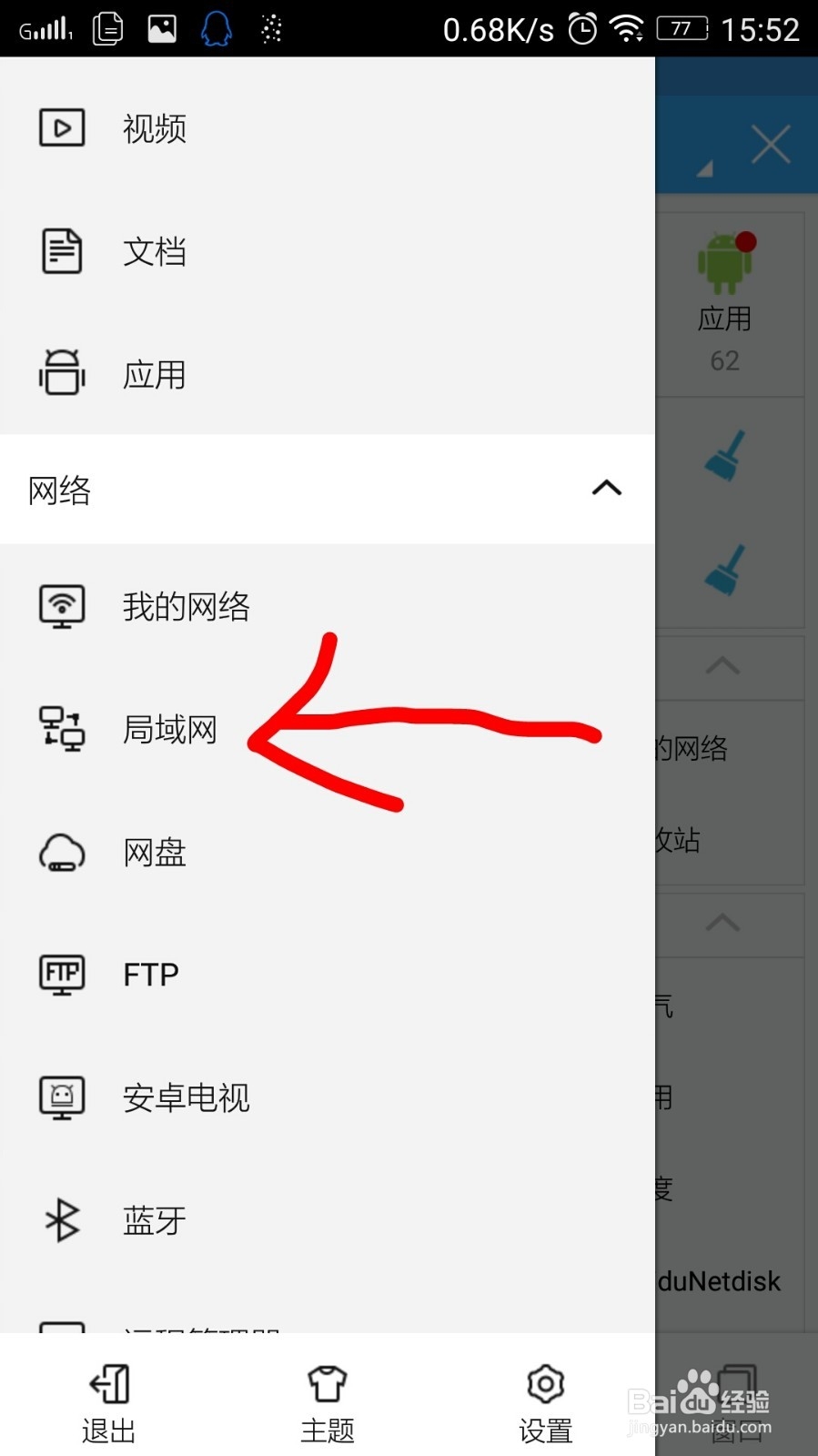
7、点下方的扫描
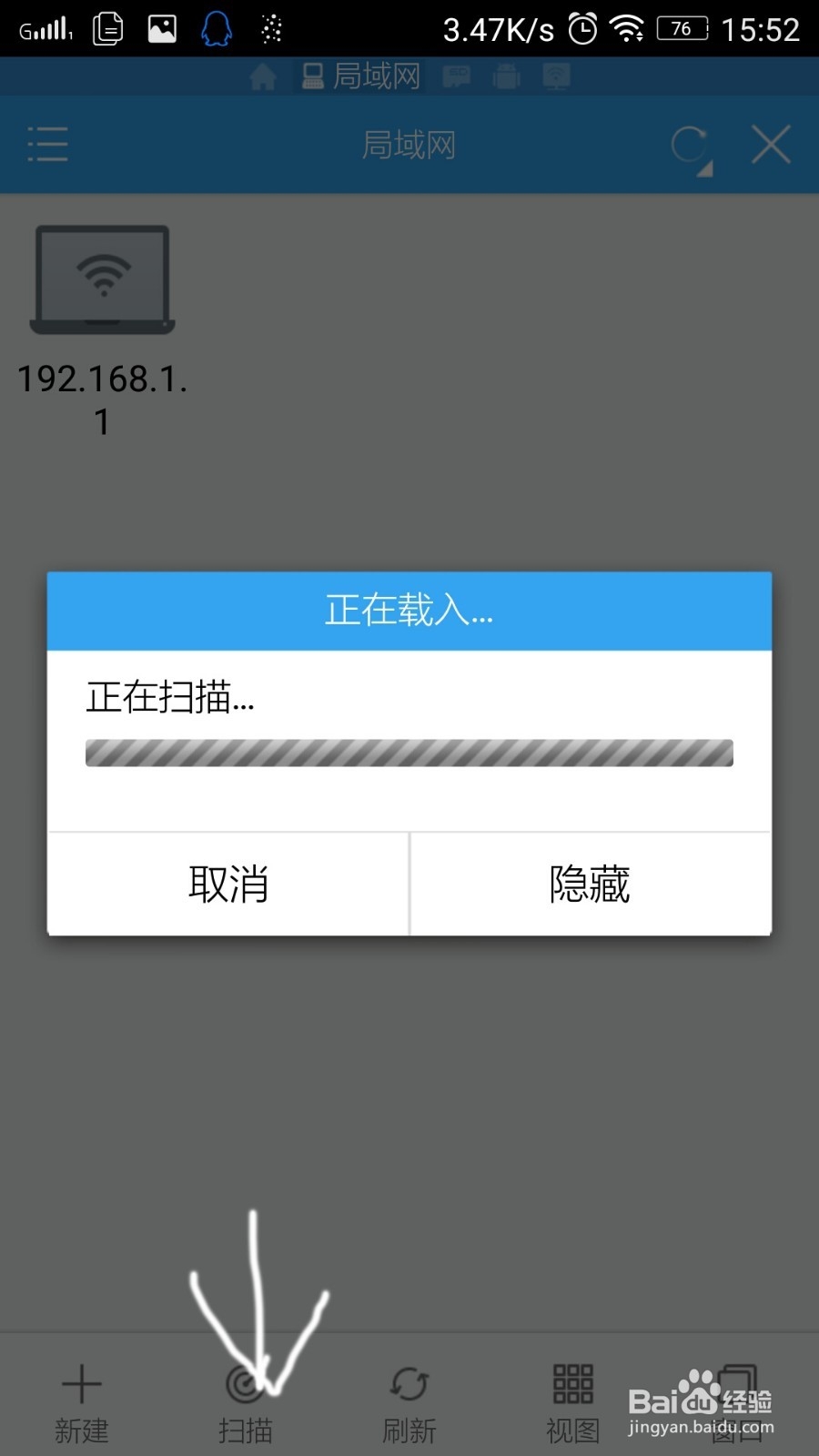
8、找到共享电脑-进入共享文件夹
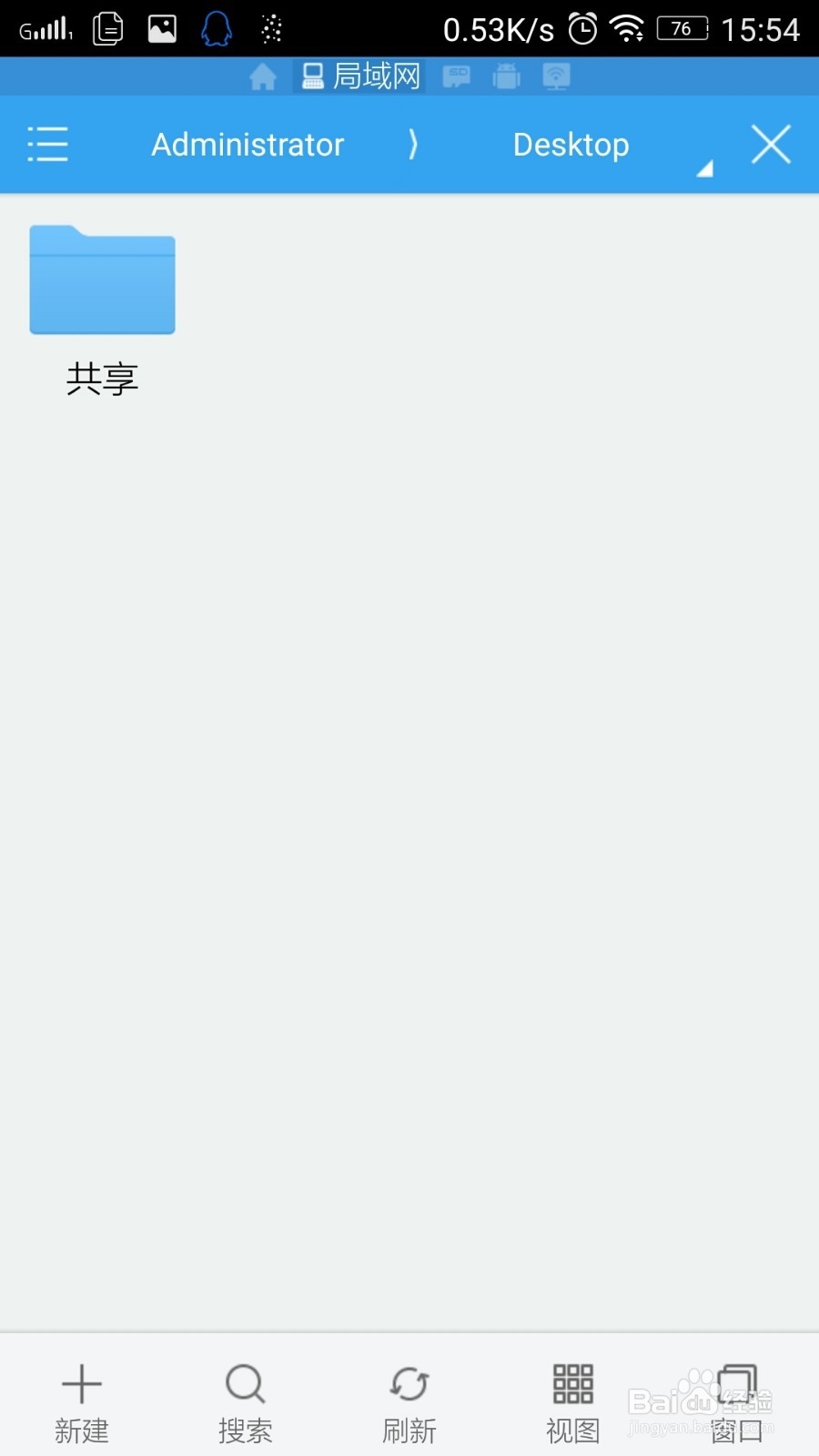
1、电脑端设置 很简单:以WIN7为例:右键-属性
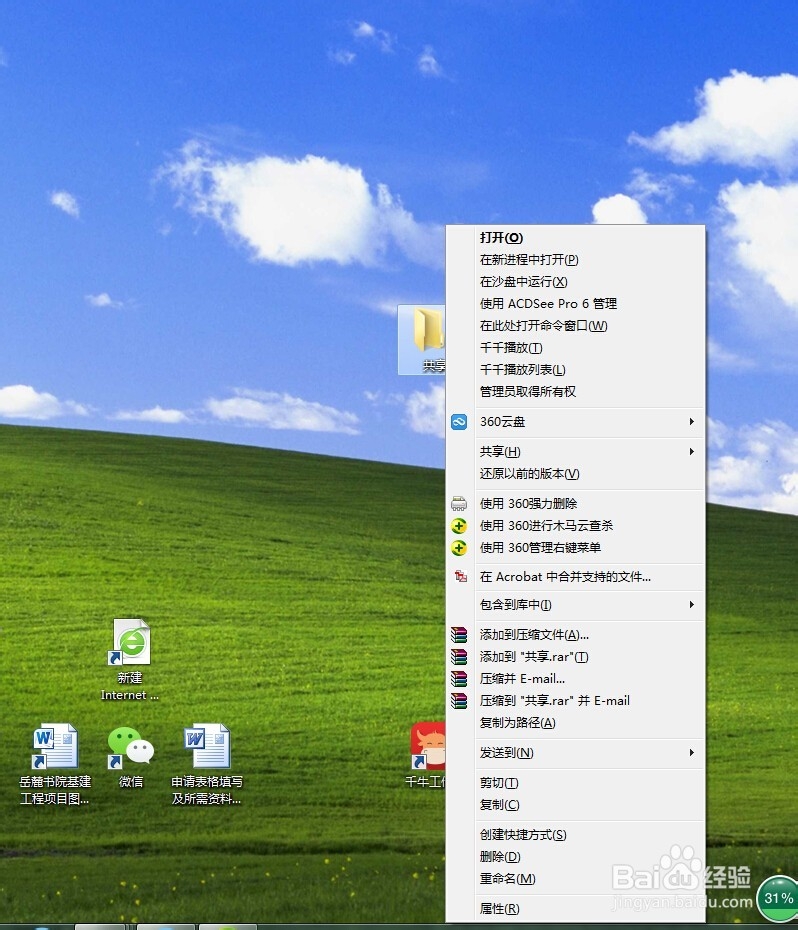
2、点共享
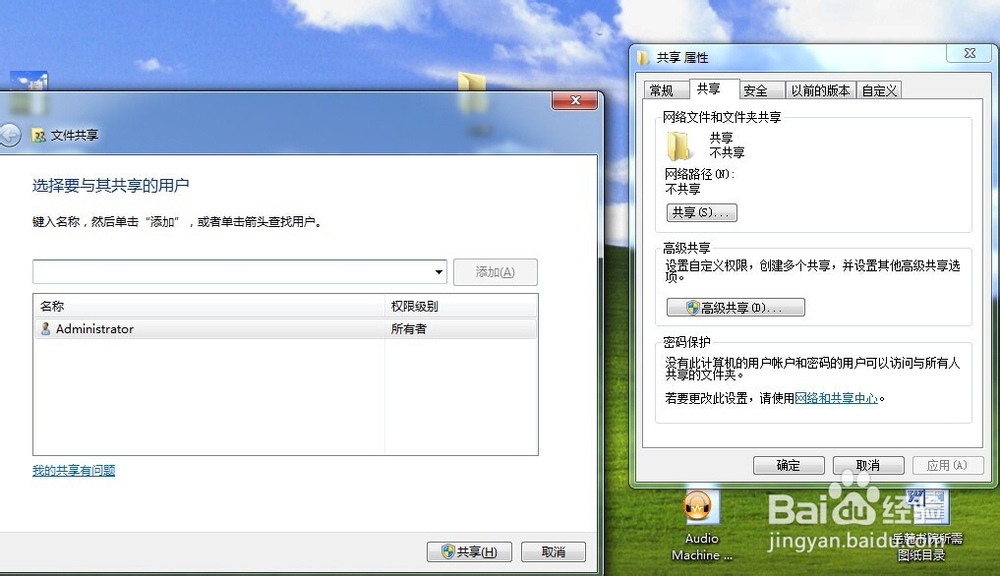
3、一定记得,添加,EVeryone 用户,,(XP不用)
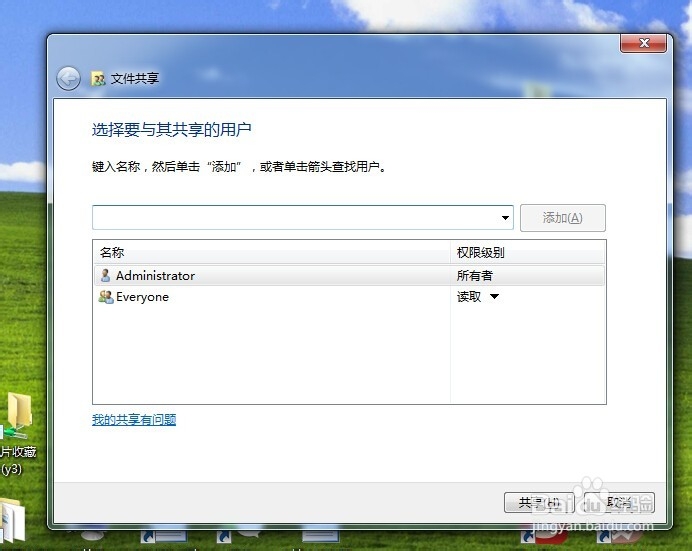
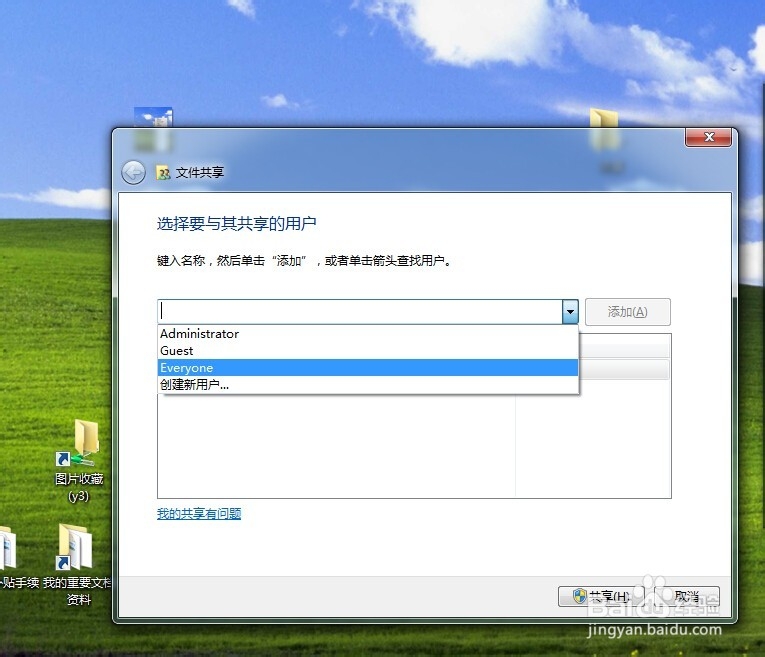
4、手机端:下载ES文件浏览器
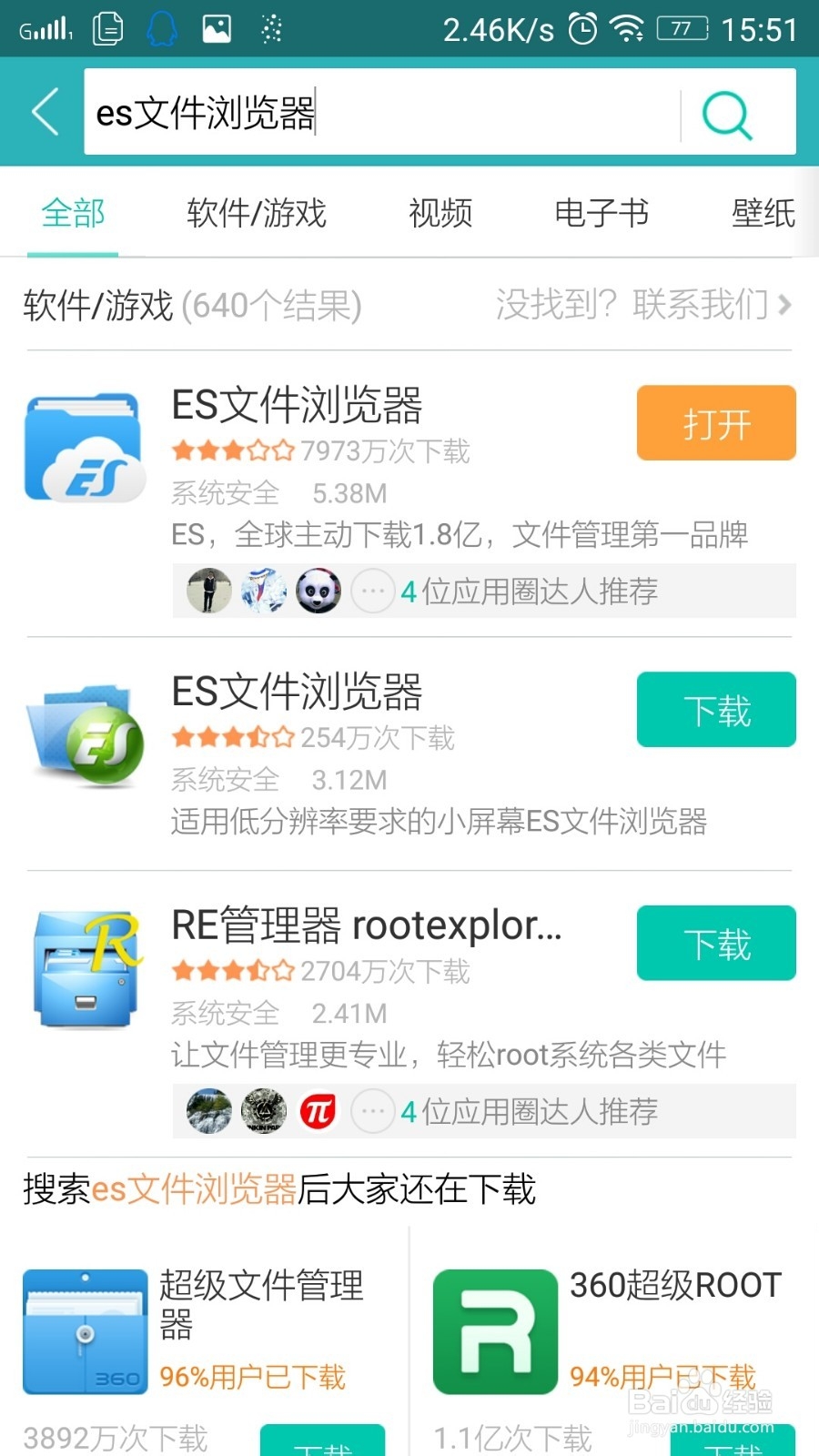
5、打开主界面-点击左侧的列表
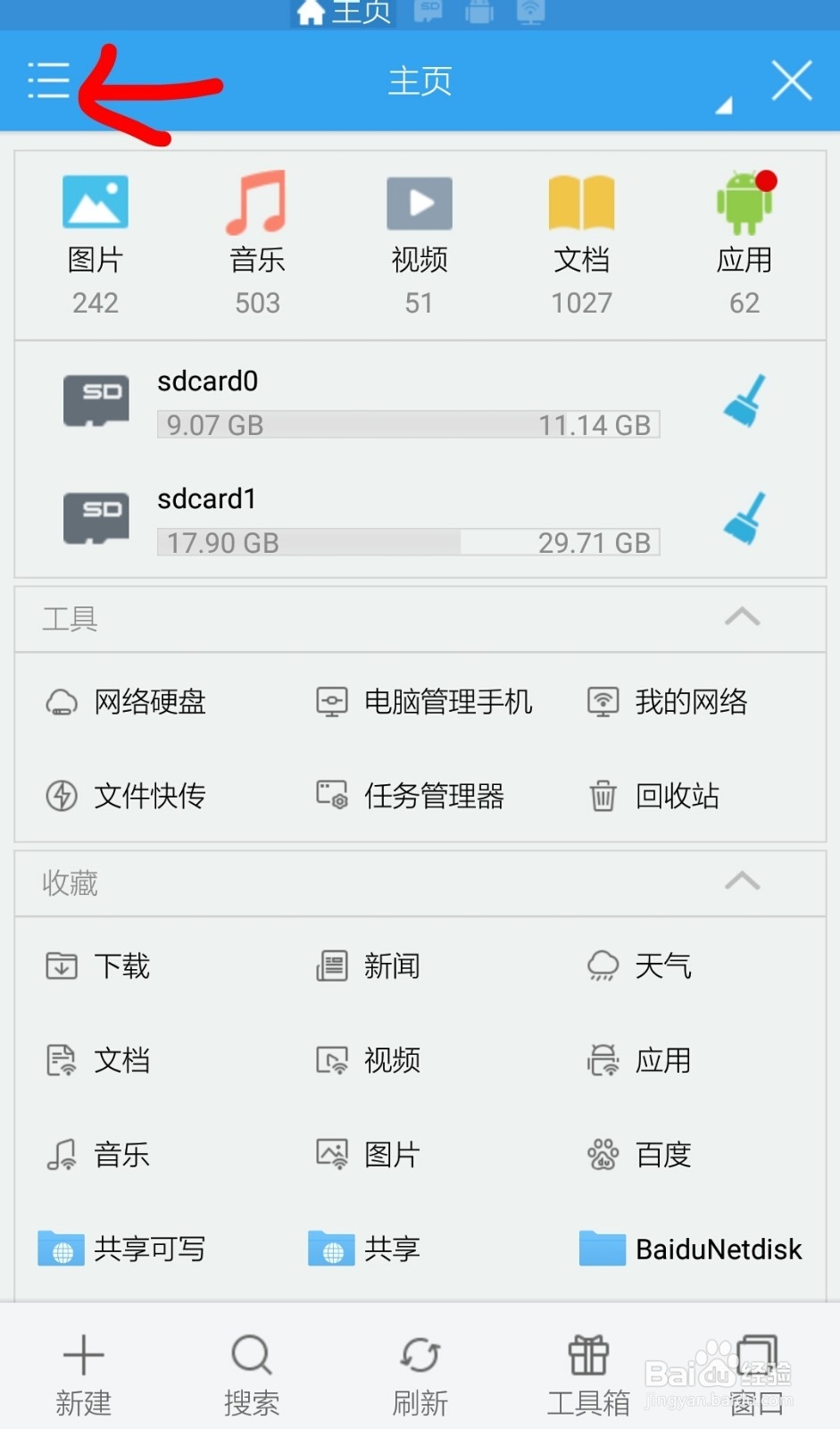
6、点局域网
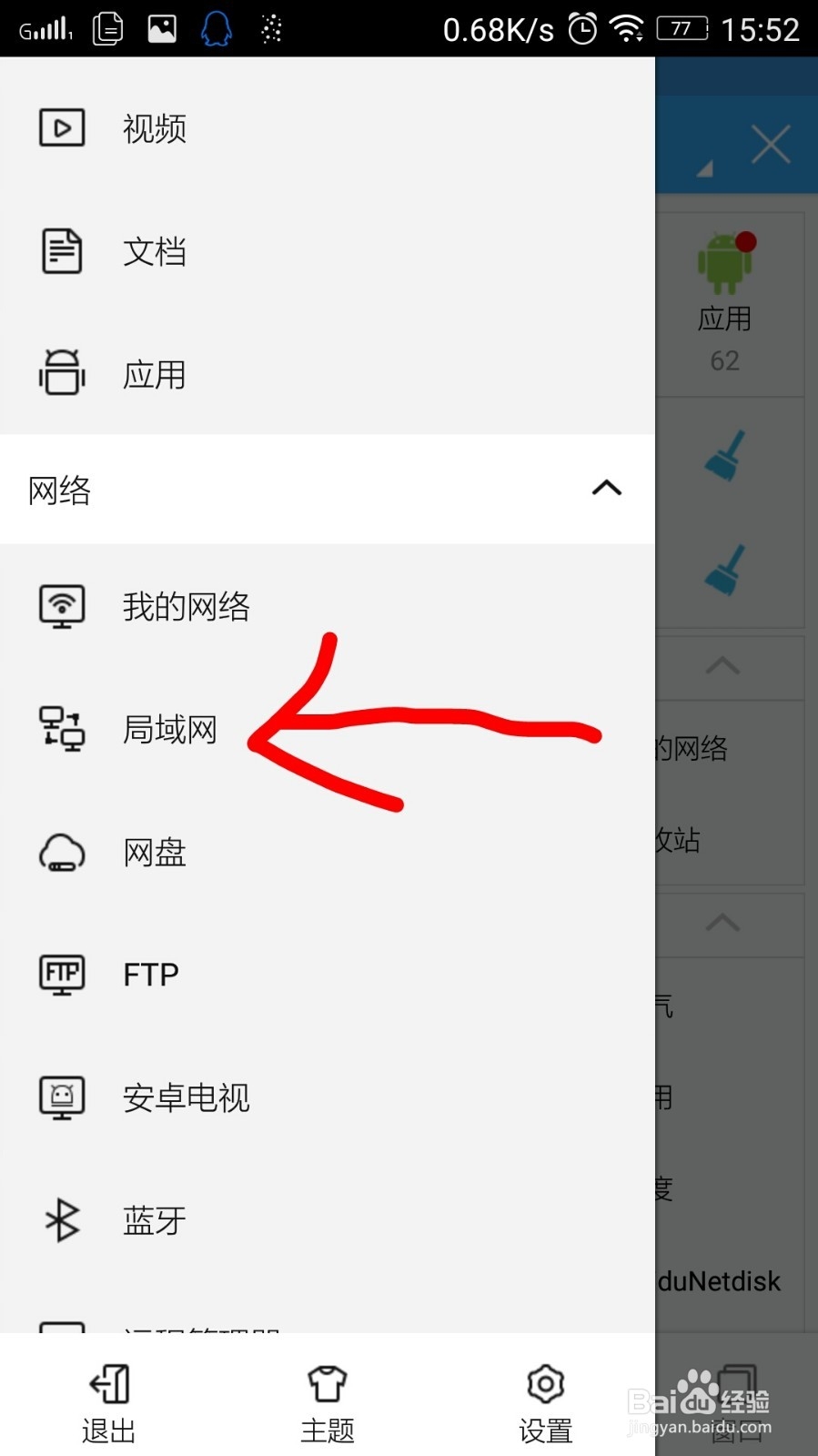
7、点下方的扫描
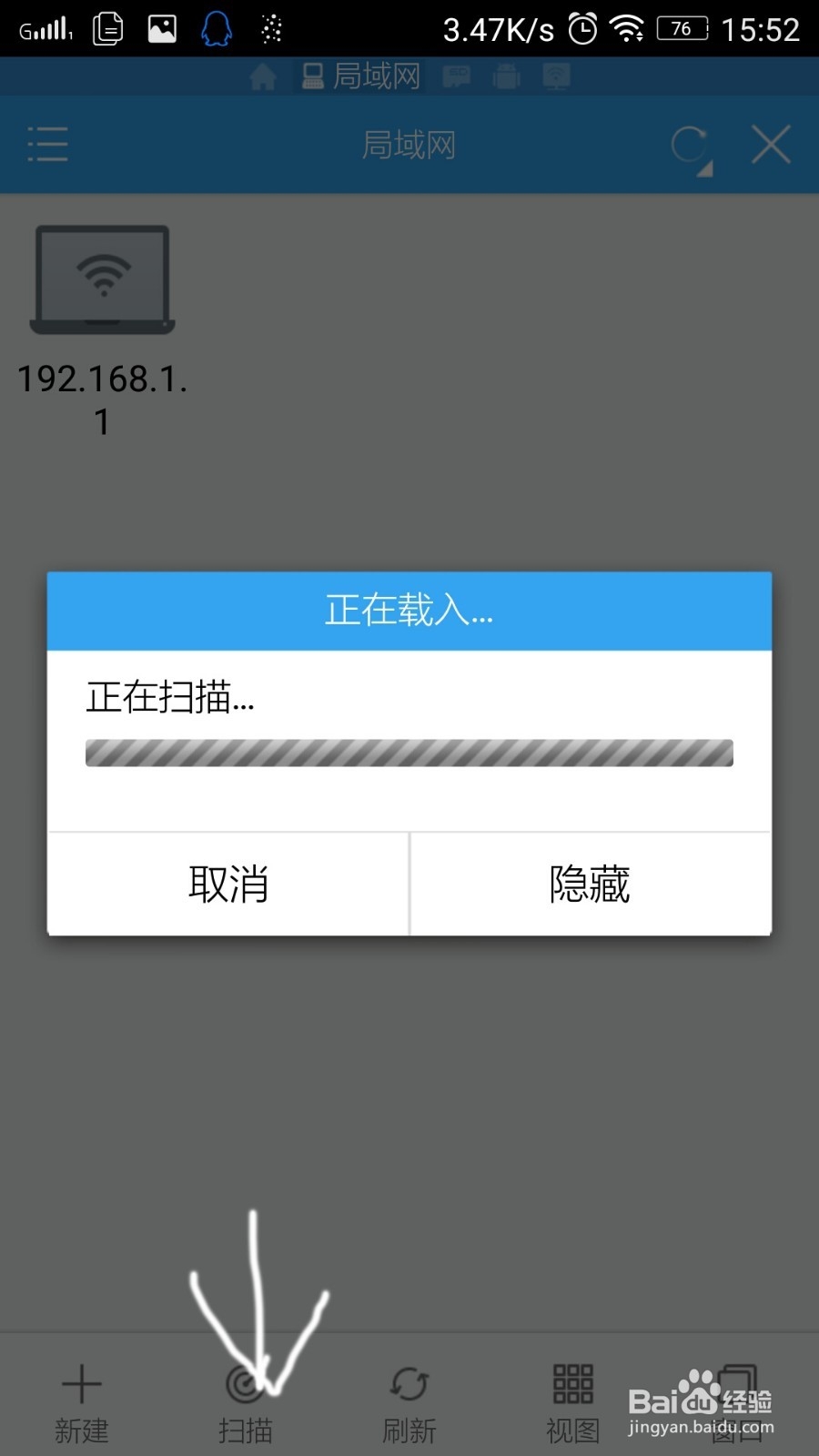
8、找到共享电脑-进入共享文件夹